如何防止禁止电脑被 远程控制
1、。也可以直接在“我的电脑”上点右键,选择“属性”直接打开系统界面,选择“远程”选项卡。不要勾选远程桌面和协助

2、默认情况下windows有很多端口是开放的。在你上网的时候,网络病毒和黑客可以通过这些端口连上你的电脑,所以应该关闭。主要有tcp,,下面介绍如何在xp/2k/2003下手动关闭这些网络端口。
3、点击'开始菜单/设置/控制面板/管理工具',双击打开'本地策略'

4、选中'ip安全策略,在本地计算机“右边的空白位置右击鼠标,弹出快捷菜单,选择'创建ip安全策略”,弹出向导


5、在向导中点击下一步,下一步,当显示“安全通信请求”画面时,把“激活默认相应规则”左边的钩去掉,点“完成”就创建了一个新的ip安全策略.
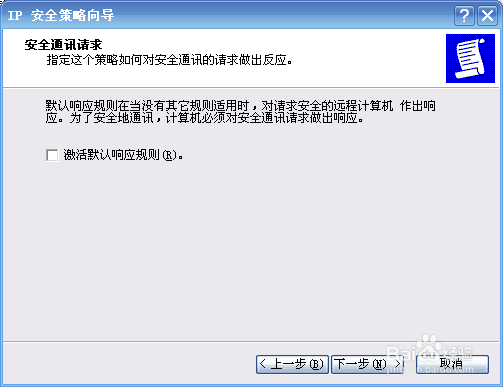
6、在“属性”对话框中,把“使用添加向导”左边的钩去掉,然后再点击右边的“添加”按纽添加新的规则
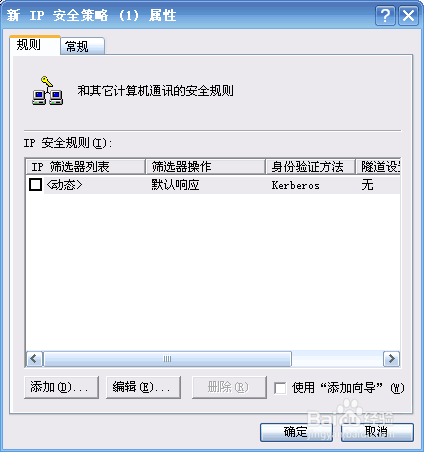
7、随后弹出“新规则属性”对话框,在画面上点击“添加”按纽,弹出ip筛选器列表窗口。在列表中,首先把“使用添加向导”左边的钩去掉,然后再点击右边的'添加'按纽添加新的筛选器。
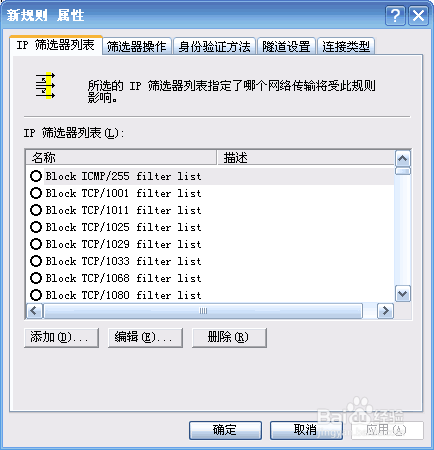
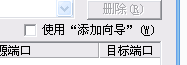
8、进入“筛选器属性”对话框,首先看到的是寻地址,源地址选“任何ip地址”,目标地址选“我的ip地址”,点击“协议”选项卡

9、在“选择协议类型”的下拉列表中选择“tcp”,然后在“到此端口”的下的文本框中输入“135”,点击确定。这样就添加了一个屏蔽tcp135
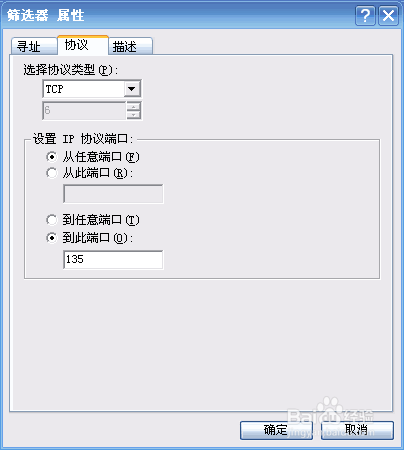
10、点击确定后回到筛选器谱驸扌溺列表的对话框,可以看到已经添加了一条策略。重复以上步骤继续添加tcp 137 139 445 593端口和udp 135 139 445 端口,为它们建立相刂茗岚羟应的筛选器。 重复以上步骤添加tcp 125 2745 3127 61293389 端口的屏蔽策略,建立好上述端口的筛选器,最后点击确定按纽。
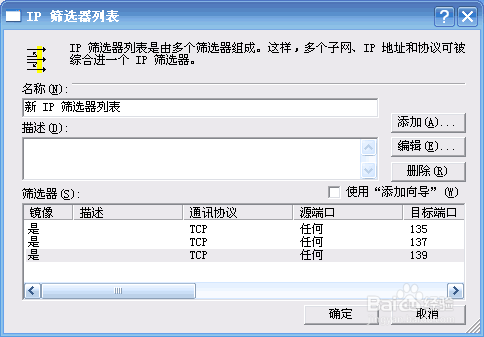
11、在“新规则属性”对话框中,选择“新ip筛选器列表”然后点击其左边的复选框,表示已经激活。
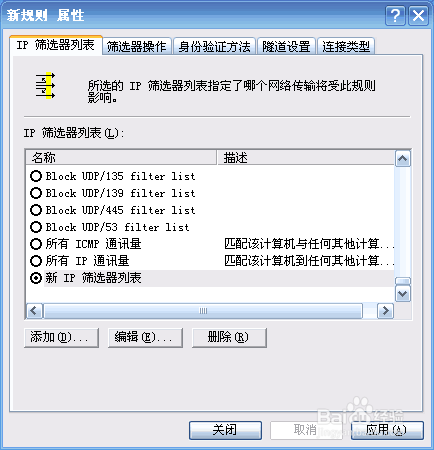
12、最后点击“筛选器操作”选项卡中,把“使用添加向导”左边的钩去掉,点击“添加”按钮,进行“阻止”操作,在“新筛选器操作属性”的“安全措施”选项卡中,选择“阻止”,然后点击“确定”。
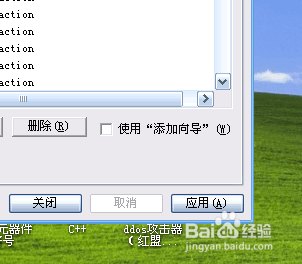
13、点击“添加”按钮,进行“阻止”操作,在“新筛选器操作属性”的“安全措施”选项卡中,选择“阻止”,然后点击“确定”。
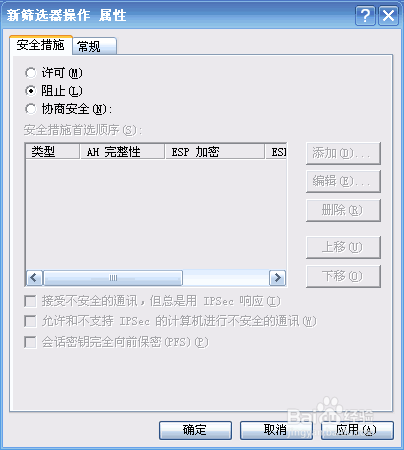
14、、进入“新规则属性”对话框,点击“新筛选器操作”,选取左边的复选框,表示已经激活,点击“关闭”按钮,
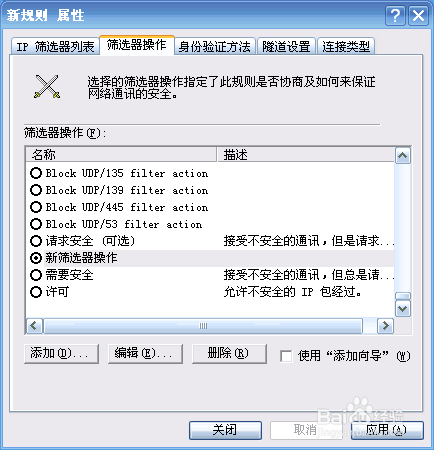
15、关闭对话框。最后“新ip安全策略属性”对话框,在“新的ip筛选器列表”左边打钩,按确定关闭对话框
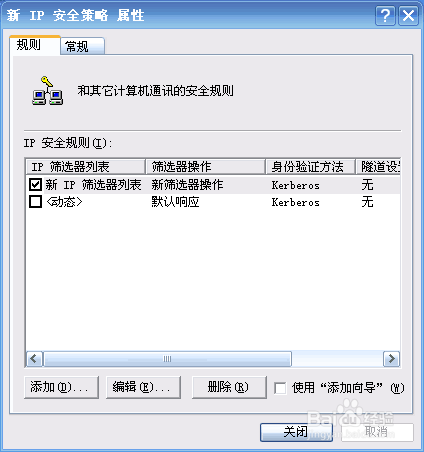
16、在“本地安全策略”窗口,用鼠标右击新添加的ip安全策略,然后选择“指派”。
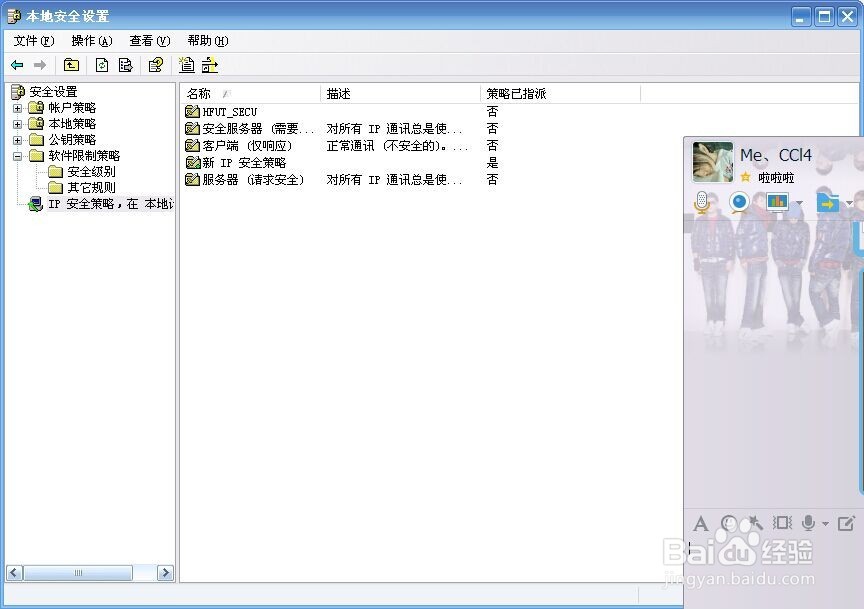
17、重新启动后,上述端口就可以关闭了!电脑就安全多了!!